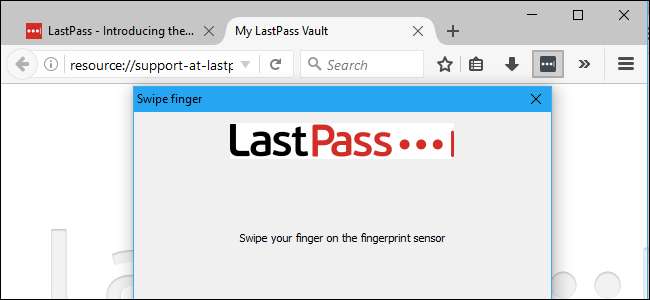
Správci hesel mají rádi LastPass jsou nejbezpečnější způsob generování a ukládání hesel pro všechny vaše oblíbené stránky. A pokud je chcete trochu usnadnit, můžete se do svého trezoru LastPass okamžitě přihlásit pouze pomocí otisku prstu.
Nepotřebujete Windows Dobrý den buď to udělat. LastPass může k odemknutí trezoru hesel pomocí otisku prstu použít Windows Biometric Framework, který je k dispozici ve Windows 7, 8 a 10. Funguje to se standardními rozšířeními prohlížeče LastPass, stejně jako odemykání trezoru hesel pomocí otisku prstu na moderním telefonu iPhone nebo Android.
PŘÍBUZNÝ: Proč byste měli používat Správce hesel a jak začít
Co budete potřebovat
K tomu budete potřebovat tři věci:
- Čtečka otisků prstů, která podporuje Windows Biometric Framework . Čtečky otisků prstů kompatibilní s Windows Hello zabudované do moderních notebooků s Windows 10 budou fungovat, stejně jako čtečky USB jako Eikon Mini . Měly by také fungovat starší čtečky otisků prstů, které nejsou kompatibilní s Windows Hello, včetně čteček otisků prstů zabudovaných do notebooků s Windows 7. Jen se ujistěte, že podporuje Windows Biometric Framework.
- Předplatné LastPass Premium. Tato možnost pokročilého ověřování vyžaduje LastPass Premium předplatné , který stojí 12 $ ročně.
- The LastPass Universal Windows Installer . I když již máte nainstalovaná standardní rozšíření prohlížeče LastPass, instalační program dostupný na webu LastPass obsahuje další software umožňující čtení otisků prstů a další pokročilé funkce, jako je sdílení stavu přihlášení mezi různými webovými prohlížeči, takže se musíte pouze přihlásit - nebo odhlásit —Jeden za relaci. Nejprve spusťte instalační program, jinak tuto funkci nebudete moci povolit.
S tím vším, pojďme to nastavit.
První krok: Nastavte čtečku otisků prstů
Než to bude fungovat, musíte nastavit čtečku otisků prstů a zaregistrovat otisk prstu. Pokud tento krok přeskočíte, LastPass vás požádá o registraci otisku prstu pomocí softwaru čtečky otisků prstů, než bude možné povolit podporu čtečky otisků prstů.
Ve Windows 10 přejděte do Nastavení> Účty> Možnosti přihlášení a přidejte otisky prstů v části Windows Hello. Stejné otisky prstů, které používáte pro Windows Hello, se použijí pro LastPass a další aplikace, které používají biometrický rámec Windows.
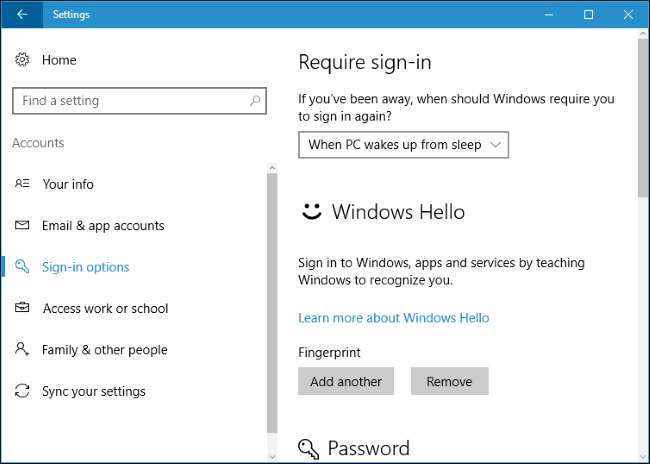
Ve Windows 7 a 8 možná budete muset k instalaci této funkce použít obslužný software dodávaný s ovladači hardwaru čtečky otisků prstů. Pokud ovladače nemáte nainstalované, podívejte se na web výrobce. Pokud je vaše čtečka otisků prstů zabudována do notebooku, podívejte se na web výrobce notebooku. Můžete také najít způsob registrace otisků prstů v Ovládacích panelech> Hardware a zvuk> Biometrická zařízení.
Krok dva: Povolte čtení otisků prstů v LastPass
Chcete-li povolit čtení otisků prstů, přihlaste se do rozšíření prohlížeče LastPass ve vybraném webovém prohlížeči. Klikněte na tlačítko rozšíření LastPass a vyberte „Můj trezor“.

Klikněte na své jméno v horní části stránky trezoru a vyberte možnost „Nastavení účtu“.
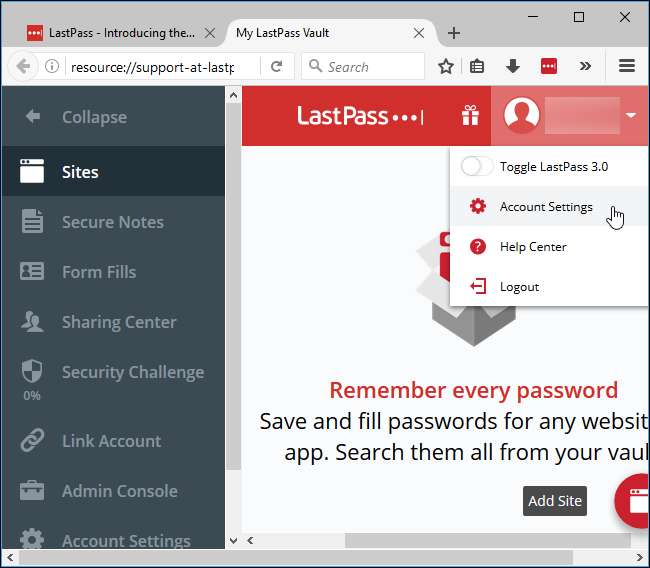
Klikněte na kartu „Možnosti více faktorů“. Zde uvidíte možnost „Otisk prstu / Smart karta“. Vpravo od něj klikněte na tlačítko Upravit.
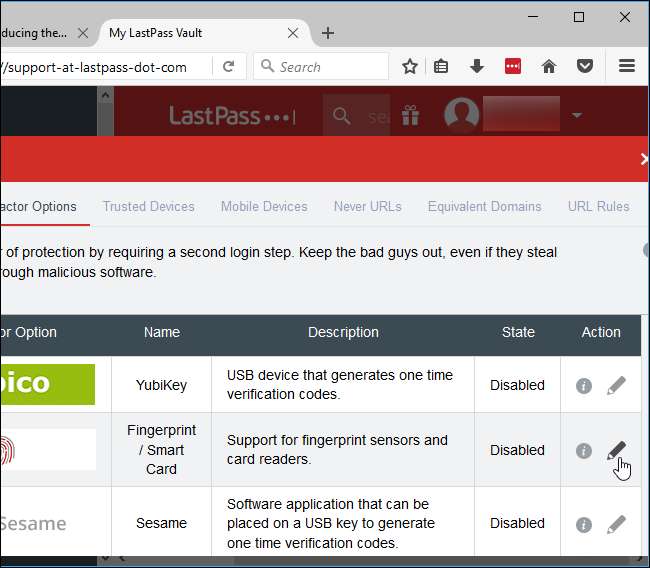
Pokud je vše správně nastaveno, budete moci v poli Typ vybrat „Windows Fingerprint Reader“ a nastavit políčko Povoleno na „Ano“.
Pokud zde nejsou dostupné možnosti, budete požádáni o povolení dalších funkcí rozšíření prohlížeče. Postupujte podle pokynů, které poskytuje LastPass.
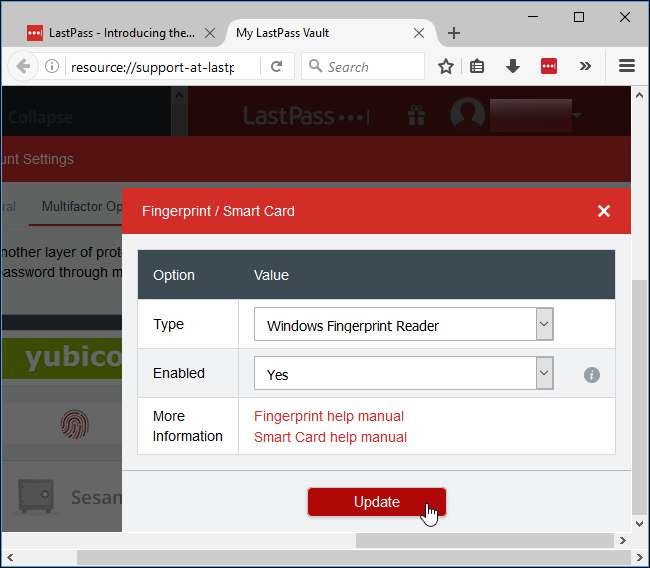
Klikněte na „Aktualizovat“ a LastPass vás požádá o hlavní heslo. Rozšíření prohlížeče vás poté požádá, abyste přejeli prstem po čtečce otisků prstů a nastavili ověřování otisků prstů.

Až se příště přihlásíte do svého trezoru hesel LastPass v počítači, budete moci svůj trezor rychle odemknout pomocí otisku prstu. Nebudete muset zadávat své hlavní heslo. Snadný!







